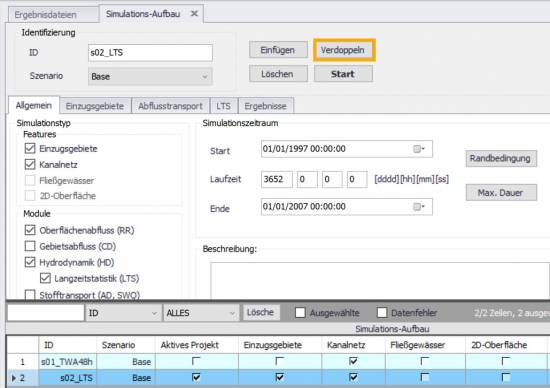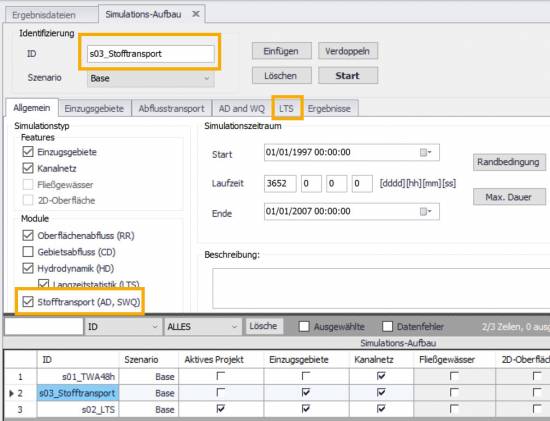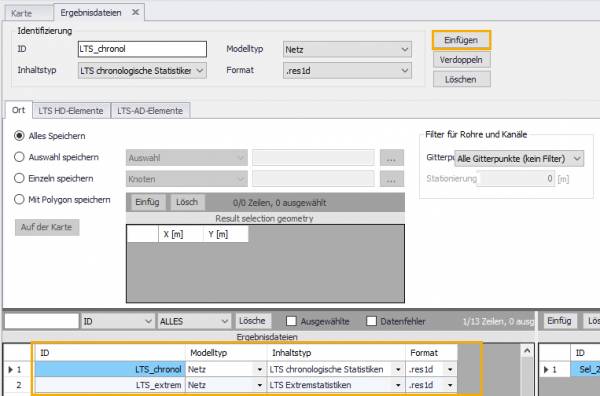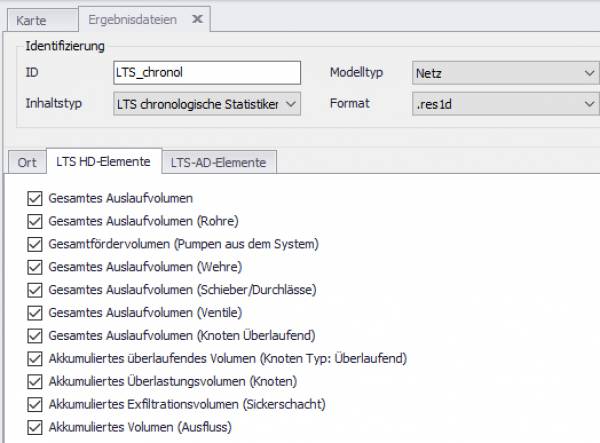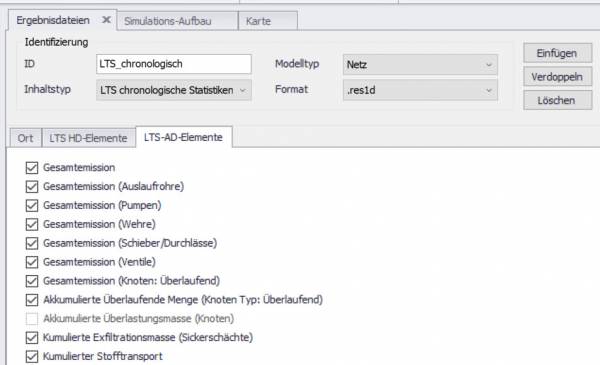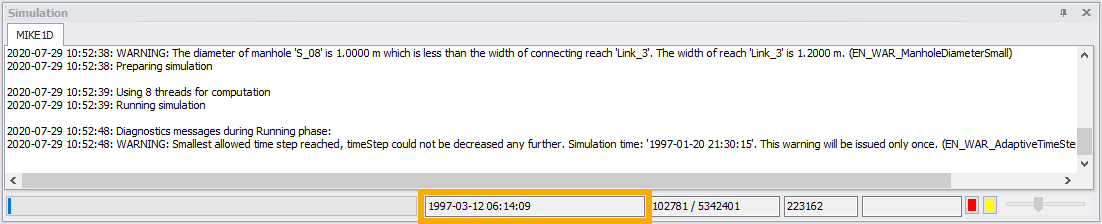Benutzer-Werkzeuge
Inhaltsverzeichnis
Jobliste erstellen, Ergebnisdateien erstellen und Simulation starten
Dieser Beitrag gehört zum Übungsbeispiel Stofftransport (LTS).
⯇ Zurück zu LTS Anfangsbedingungen setzen
Weiter nach Ergebnisse darstellen ⯈
Die Jobliste wird auf Grund zuvor angelegten Kriterien erstellt (Anfangsbedingungen, Start- und Stoppbedingung). Diese Kriterien sind in unserem Übungsbeispiel schon angelegt. In der Jobliste wird aber auch die Hotstart-Datei gespeichert. Da wir diese neu erstellt haben, müssen wir auch die Jobliste neu erstellen.
Erstellen der LTS Jobliste
Die LTS Jobliste wird im gleichen Editor erzeugt, in dem auch die normalen Simulationsläufe zusammengestellt werden.
Öffnen Sie im Menü "Simulation den Editor "Simulations-Aufbau". Hier ist bereit ein Simulationslauf für LTS angelegt: s02_LTS. Wählen Sie diesen aus und klicken Sie auf "Verdoppeln", um den bestehenden Simulationslauf zu kopieren.
Die ID ändern Sie zu "s03_Stofftransport". Neben den bereits aktivierten Modulen wählen Sie noch "Stofftransport" aus.
Wechseln Sie nun in den Reiter "LTS". Löschen Sie die bestehende Jobliste (s02_LTSBase.MJL) heraus und klicken Sie auf "Jobliste erzeugen". Sie brauchen keinen neuen Dateinamen zu vergeben, die Jobliste heißt immer so wie der Simulatioinslauf inkl. Szenario (hier: s03_StofftransportBase.MJL) und wird im gleichen Verzeichnis gespeichert, wie die Projekt-Datei *.mupp.
Es startet eine Art Voranalyse, und Oberflächenabfluss sowie alle hydraulischen Randbedingungen werden untersucht, um die Jobs zu definieren.
Wenn Sie theoretische Informationen nachlesen möchten, können Sie das bei unserem Überblick über die Langzeitseriensimulation tun.
Ergebnisdateien
Bevor die Simulation gestartet wird, werden im Editor Ergebnisdateien die gewünschten LTS Ergebnisse angelegt bzw. ausgewählt. Öffnen Sie dazu den Editor "Ergebnisdateien" in der Gruppe "Ergebnisse". Legen Sie nun zwei neue Ergebnisdateien an, indem Sie auf "Einfügen" klicken. Als Modelltyp geben Sie für beide Ergebnisdateien "Netz" an. Als Inhaltstyp legen Sie einmal "LTS chronologische Statistiken" und einmal "LTS Extremstatistiken" fest. Vergeben Sie außerdem passende Namen. (Optional können Sie hier auch die bestehenden Ergebnisdateien – die im Übungsbeispiel LTS angelegt wurden – adaptiere.)
In den Reitern "LTS HD-Elemente" und "LTS AD-Elemente" können Sie für beide Ergebnisdateien alle gewünschten Elemente auswählen, da nur jene in der *.res1d gespeichert werden, die tatsächlich vorhanden sind bzw. berechnet werden können. 1)
Simulations-Setup
Öffnen Sie den "Simulations-Aufbau" in der Gruppe "Simulationen". Der Simulationslauf "s03_Stofftransport" wurde bereits im Zuge der Erstellung der LTS Jobliste bereits erstellt.
Reiter "Allgemein"
Kontrollieren Sie noch einmal Simulationstypen und Simulationszeitraum.
Reiter "LTS"
Stellen Sie sicher, dass die Jobliste "s03_LTSBase.MJL" ausgewählt ist.
Reiter "Ergebnisse"
Wechseln Sie in den Reiter "Ergebnisse". Die Ergebnisse werden im Standardordner gespeichert - also in jenem Ordner, in dem sich auf die MIKE+ Datenbank befindet. Da wir nur die LTS Ergebnisse erhalten möchten, die wir im vorigen Schritt angelegt haben, löschen wir alle momentan vorhandenen Ergebnisdateien. Markieren Sie dafür die entsprechenden Dateien und klicken Sie auf "Entfernen". Die Warnung quittieren Sie mit <OK>.
Fügen Sie anschließend die erstellten Ergebnisdateien hinzu. Klicken Sie auf "Hinzufügen" und wählen Sie die von Ihnen erstellten LTS-Ergebnisdateien aus.
Simulation starten
Klicken Sie nun auf Start, um die Simulation zu starten.
Am unteren Bildrand öffnet sich ein Fenster mit der Logdatei. Sie können den Simulationsfortschritt verfolgen, zum einen anhand von Datum/Uhrzeit, zum anderen anhand des Fortschrittbalkens links von Datum/Uhrzeit.